第五十八讲:打开文档
“域”是Word中的一种特殊的代码,其应用非常广泛,可以在文档中自动插入字符、图形、公式、页码和其他资料。在天极软件频道,有专题文章介绍EQ域(《用EQ域 再复杂的数学公式也能轻松做》)。本文只以PAGE域为例介绍域最基本的使用方法。
一、插入域
1.将插入点定位到要插入域的位置。
2.执行“插入”→“域”,打开“域”对话框。
3.在“类别”下拉列表框中选择应用的域类型。选择一种类型后,下面的“域名”框中将显示出该类型包含的域名。
4.在“域名”列表框中选择要插入域的名称,列表框下方将显示所选域的功能说明。
5.在“域属性”区的格式框中选择要应用的格式。如果要查看域代码,可单击左下方的“域代码”按钮。
6.单击“确定”按钮关闭对话框,将域插入文档中。
也可以使用键盘直接在文档中输入域。按Ctrl+F9组合键,插入点位置将出现一个带底纹的域标志符号“{}”,单击左键,将插入点置于“{ }”内,输入域代码及相关参数,输入完毕后,在其上单击右键,选择“更新域”(或按F9键)更新,即可得到域结果。
二、解除域的链接
1.将插入点置于域中。
2.按Ctrl+Shift+F9,可解除域和信息源的链接,域结果转变为静态文本。
具体操作的动画演示过程如下:
| Word教程网 | Excel教程网 | Dreamweaver教程网 | Fireworks教程网 | PPT教程网 | FLASH教程网 | PS教程网 |
| HTML教程网 | DIV CSS教程网 | FLASH AS教程网 | ACCESS教程网 | SQL SERVER教程网 | C语言教程网 | JAVASCRIPT教程网 |
| ASP教程网 | ASP.NET教程网 | CorelDraw教程网 |
 QQ:2693987339(点击联系)购买教程光盘
QQ:2693987339(点击联系)购买教程光盘